Gigabyte GA-P55A-UD4 (REV. 1.0) Инструкция по эксплуатации онлайн
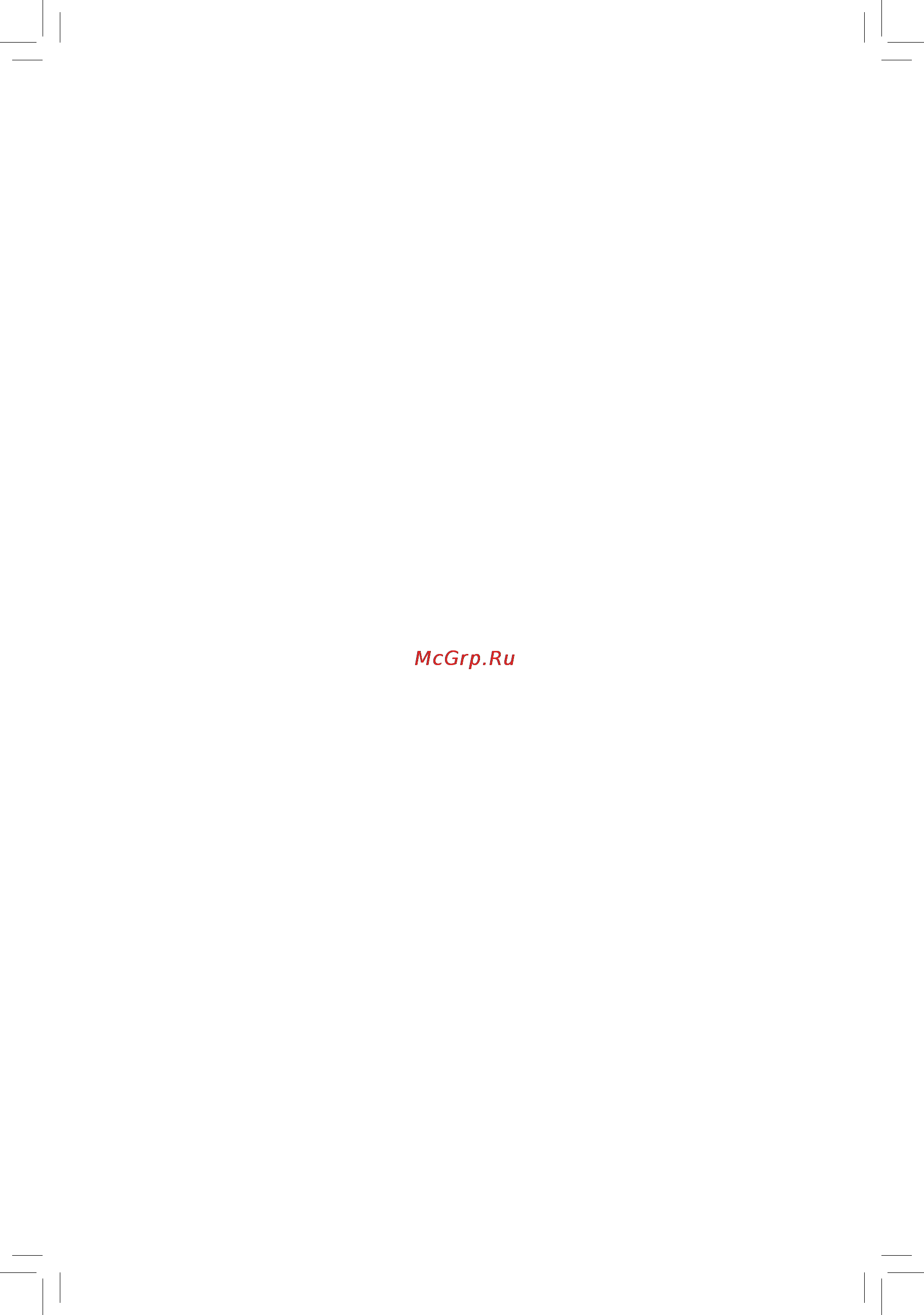
GA-P55A-UD4P
GA-P55A-UD4
Системная плата для процессоров семейства Intel
®
Core™ i7/
Core™ i5/Core™ i3 (разъем LGA 1156)
Руководство пользователя
Версия 2001
Содержание
- Ga p55a ud4p ga p55a ud4 1
- Руководство пользователя 1
- Глава 1 инсталляция аппаратного обеспечения 2
- Содержание 2
- 1 мерыпредосторожности 3
- Глава1 инсталляцияаппаратногообеспечения 3
- 2 спецификация 4
- 3 1 установкацентральногопроцессора 7
- 3 установкацписистемыохлаждения 7
- 3 2 установкасистемыохлаждения 9
- 9 инсталляция аппаратного обеспечения 9
- Во время демонтажа процессора будьте предельно аккуратны отделяя систему охлаждения от цп в ряде случаев выполнить эту процедуру очень нелегко поскольку термопаста в зоне контакта обеспечивает плотное прилегание рабочих площадок процессора и радиатора имейте в виду что неосторожные действия и неадекватное усилие могут повредить цп 9
- Пошаговая инструкция по установке системы охлаждения цп процедура установки рассматривается на примере оригинальной системы охлаждения из комплекта поставки цп inte 9
- Шаг 1 9
- Шаг 2 9
- Шаг 3 9
- Шаг 4 9
- Шаг 5 9
- Шаг 6 9
- 4 1 двухканальныйрежимработыозу конфигуратор 10
- 4 инсталляциясистемнойпамяти 10
- 4 2 установкамодулейозу 11
- 5 установкаплатрасширения 12
- 6 конфигурированиевидеоподсистемыв режимеaticrossfirex nvidiasli 13
- A системныетребования 13
- B процедурасоединенияграфическихплат 13
- C конфигурированиедрайвераграфическойплаты 13
- 7 интерфейсныеразъемыназаднейпанели 14
- Ps 2портклавиатурыилимыши 14
- Коаксиальныйпортвыходацифровогозвукаs pdif 14
- Оптическийпортвыходацифровогозвукаs pdif 14
- Портesata3gb s 14
- Портieee1394a 14
- Портusb2 1 14
- Сетеваярозеткаrj 45 14
- Портыusb3 2 15
- Разъем выход боковойпарыколонок mini jackсерогоцвета 15
- Разъем выход заднейпарыколонок mini jackчерногоцвета 15
- Разъем линейныйвход mini jackголубогоцвета 15
- Разъем линейныйвыход mini jackзеленогоцвета 15
- Разъем микрофонныйвход mini jackрозовогоцвета 15
- Разъемы выход центральнойколонкиисабвуфера mini jackоранжевогоцвета 15
- 8 внутренниеинтерфейсныеразъемы 16
- 17 инсталляция аппаратного обеспечения 17
- 2 atx_12v_2x4 atx 8 контактныйразъемпитания12ви24 контактныйосновной 17
- Atx разъемпитания 17
- Использование питания 2х4 12v рекомендовано производителем процессоров когда 17
- Мощность блока питания должна быть достаточной для того чтобы обеспечить 17
- Потребности всех установленных в системе компонентов желательно с небольшим запасом например 500 вт блок питания или более мощный в противном случае работоспособность системы оказывается нестабильной или старт компьютера вовсе невозможен 17
- Пояснения 17
- С помощью этого разъема блок питания пк обеспечивает все компоненты системной платы стабильным электропитанием необходимой мощности чтобы исключить риск повреждения оборудования до подключения кабеля питания к разъему убедитесь в том что блок питания выключен и все устройства инсталлированы должным образом разъем питания сконструирован таким образом чтобы полностью исключить возможность некорректного подключения к нему соответствующего кабеля блока питания правильно сориентируйте 24 контактный разъем блока питания и соедините его с atx разъемом на системной плате разъем atx 12 в предназначен для питания цп если он не подключен к системной плате включить компьютер не удастся 17
- Устанавливается процессор intel extreme edition cpu 130w 17
- 4 5 cpu_fan sys_fan1 sys_fan2 pwr_fan разъемывентиляторов 18
- Pch_fan разъемдляподключениявентиляторачипсета 18
- Замыкания контактных групп fan разъемов 18
- Инсталляция аппаратного обеспечения 18 18
- На системной плате установлен 4 х контактные разъемы для вентилятора процессора cpu_fan системного вентилятора sys_fan2 и 3 х контактные для системного вентилятора sys_fan1 и вентилятора бп pwr_ fan подключая вентиляторы к этим разъемам соблюдайте полярность черный провод кабеля соответствует контакту земля системная плата поддерживает возможность регулировки скорости вращения вентилятора цп для обеспечения необходимого теплорассеивания рекомендуется задействовать системный вентилятор который выводит нагретые воздушные массы за пределы корпуса пк 18
- От ключевых компонентов помните что перегрев процессора или системы в целом может вывести компоненты из строя или система будет работать нестабильно 18
- Подключите вентилятор чипсета к этому разъему разъем вентилятора имеет специальный ключ предохраняющий его от неправильного подключения соединяя кабель убедитесь что сделали это правильно провода большинства вентиляторов имеют разноцветную маркировку красный провод питание 12v черный провод заземление 18
- Пояснения 18
- Убедитесь в том что подключенные к системе вентиляторы обеспечивают надлежащий теплоотвод 18
- Эти разъемы не требуют установки дополнительных перемычек не используйте перемычки для 18
- 19 инсталляция аппаратного обеспечения 19
- Fdd разъемфлоппи дисковода 19
- Ide разъемide интерфейса 19
- Gsata3_6 7 пропускнаяспособностьsata интерфейса6гбит с контроллерmarvell9128 20
- Для организации raid массива уровня 0 или 1 потребуется два накопителя если в 20
- Для организации raid массива уровня 10 потребуется четыре накопителя при этом 20
- Для организации raid массива уровня 5 потребуется минимум три накопителя при 20
- Инсталляция аппаратного обеспечения 20 20
- Общее количество жестких дисков установленных в системе должно быть четным 20
- Разъем sata соответствует спецификации sata ii и совместим со стандартом sata пропускная способность до 3 гбит с и 1 5 гбит с соответственно каждый sata разъем на плате обеспечивает подключение одного sata устройства набор микросхем р55 поддерживает организацию raid массивов raid 0 raid 1 raid 5 и raid 10 дополнительная информация о конфигурировании raid массива размещена в главе 5 конфигурирование sata жестких дисков 20
- Разъемыsata2_0 1 2 3 4 5 пропускнаяспособностьsata интерфейса3гбит с 20
- Системе установлены более двух дисков общее их количество должно быть четным 20
- Чипсетр55 20
- Этом общее количество жестких дисков может быть четным или нечетным 20
- 21 инсталляция аппаратного обеспечения 21
- F_panel разъемфронтальнойпанели 21
- Msg pwr индикаторы message power sleep led желтый фиолетовый 21
- Cd_in разъемcdin 22
- F_audio разъемфронтальнойаудиопанели 22
- Блока если требуется активировать режим mute временное отключение аудиосигнала для задней панели обратитесь к главе 5 конфигурирование 2 4 5 7 канальной аудиоподсистемы только для шасси с фронтальной панелью hd audio 22
- Группа контактов на передней панели поддерживает аудиоподсистемы класса intel high definition audio hd и ac 97 и предназначена для подключения аудиосистемы пк выполняя процедуру подключения соблюдайте полярность следуя инструкции некорректное подключение компонентов влечет за собой неработоспособность аудиоподсистемы а в отдельных случаях даже выход ее из строя 22
- Для фронтальной панели ac 97 22
- Для фронтальной панели hd audio 22
- Инсталляция аппаратного обеспечения 22 22
- Некоторые шасси оснащены фронтальной панелью конфигурация которой отличается от 22
- По умолчанию фронтальная панель настроена на работу с аудиоподсистемой класса hd audio для 22
- Разъемы аудиоподсистемы представлены как на передней так и на задней панели системного 22
- Стандартной для получения информации о конфигурировании аудиомодуля обратитесь к изготовителю корпуса 22
- Того чтобы правильно сконфигурировать фронтальную панель для совместной работы с ac 97 аудиоподсистемой обратитесь за дополнительной информацией к главе 5 конфигурирование 2 4 5 7 канальной аудиоподсистемы 22
- Этот разъем предназначен для вывода аудиосигнала с предусилителя оптического накопителя 22
- 23 инсталляция аппаратного обеспечения 23
- Spdif_i разъемs pdifin 23
- Spdif_o разъемs pdifout 23
- Группа контактов предназначена для подключения разъема вход цифрового аудиоинтерфейса s pdif и предполагает наличие специального оптического кабеля по вопросам приобретения оптического кабеля обратитесь к локальному дилеру 23
- Группа контактов предназначена для подключения разъема выход цифрового аудиоинтерфейса s pdif к внешним устройствам и платам расширений например современные графические и аудиоплаты разъем s pdif out становится востребован в тех случаях когда необходимо вывести звуковой сигнал на внешние устройства обработки звука после его преобразования средствами иных интерфейсов например hdmi за дополнительной информацией о подключении к системе устройств через s pdif интерфейс обратитесь к руководству пользователя соответствующей платы расширения 23
- F1_1394 разъемieee1394a интерфейса 24
- F_usb1 f_usb2 разъемыusb интерфейса 24
- Выносную планку с портом ieee 1394a выключите пк и отсоедините силовой кабель от блока питания 24
- Выносных планках 24
- Для того чтобы выполнить соединение ieee 1394 устройства с пк сначала подключите 24
- Инсталляция аппаратного обеспечения 24 24
- Интерфейсный кабель к компьютеру а затем к устройству заранее позаботьтесь о надежности соединения 24
- Когда система находится в режимах s4 s5 только порты f_usb1 поддерживают функцию on off charge 24
- Не подключайте в usb разъемы на системной плате 10 контактные разъемы портов ieee 1394 на 24
- Не подключайте кабель usb портов на выносной планке к разъему ieee 1394 на 24
- Разъем удовлетворяет требованиям спецификации ieee 1394a каждый разъем на плате поддерживает подключение одного ieee 1394a порта на выносной планке по вопросам приобретения выносных планок обратитесь к локальному дилеру 24
- С usb разъемами выключите пк и отсоедините силовой кабель от блока питания 24
- Системной плате 24
- Чтобы исключить риск повреждения оборудования перед тем как инсталлировать 24
- Чтобы исключить риск повреждения оборудования перед тем как инсталлировать выносную планку 24
- Эти разъемы удовлетворяют требованиям спецификации usb 2 1 каждый usb разъем на плате поддерживает подключение двух usb портов на выносной планке по вопросам приобретения выносных планок обратитесь к локальному дилеру 24
- 25 инсталляция аппаратного обеспечения 25
- Coma разъемпоследовательногопорта 25
- Lpt разъемпараллельногоlpt порта 25
- Разъем com на системной плате предназначен для подключения последовательного com порта факультативная поставка на выносной планке по вопросам приобретения выносных планок обратитесь к локальному дилеру 25
- Разъем lpt на системной плате предназначен для подключения параллельного lpt порта факультативная поставка на выносной планке по вопросам приобретения выносных планок обратитесь к локальному дилеру 25
- Bat батарея 26
- Clr_cmos перемычкаclearingcmos 26
- Инсталляция аппаратного обеспечения 26 26
- 27 инсталляция аппаратного обеспечения 27
- Phaseled индикаторфазы 27
Похожие устройства
- Nikon D3300 + 18-105 VR Black KIT Инструкция по эксплуатации
- Chaffoteaux TALIA GREEN EVO SYSTEM HP 85 Инструкция по эксплуатации
- Gigabyte GA-P55A-UD3R (REV. 2.0) Инструкция по эксплуатации
- Rekam QPod S-500 Инструкция по эксплуатации
- Chaffoteaux PIGMA GREEN 25 FF Инструкция по эксплуатации
- Gigabyte GA-P55A-UD3R (REV. 1.0) Инструкция по эксплуатации
- Sony VCT-R640 Инструкция по эксплуатации
- Chaffoteaux PIGMA GREEN 30 FF Инструкция по эксплуатации
- Gigabyte GA-P55A-UD3P (REV. 2.0) Инструкция по эксплуатации
- Manfrotto Compact Action Black (MKCOMPACTACN-BK) Инструкция по эксплуатации
- Chaffoteaux TALIA GREEN 25 FF Инструкция по эксплуатации
- Gigabyte GA-P55A-UD3P (REV. 1.0) Инструкция по эксплуатации
- Electrolux EDP2074PDW Инструкция по эксплуатации
- Gigabyte GA-P55A-UD3 (REV. 2.0) Инструкция по эксплуатации
- Chaffoteaux TALIA GREEN 30 FF Инструкция по эксплуатации
- Bosch Classic Coiffeur PHS7961 Инструкция по эксплуатации
- Gigabyte GA-P55A-UD3 (REV. 1.0) Инструкция по эксплуатации
- Chaffoteaux TALIA GREEN 35 FF Инструкция по эксплуатации
- Chaffoteaux TALIA GREEN SYSTEM 12 FF Инструкция по эксплуатации
- Gigabyte GA-P55-USB3L (REV. 1.0) Инструкция по эксплуатации
